 Software-Tutorial
Software-Tutorial
 mobile Applikation
mobile Applikation
 So stellen Sie den Wecker in der Snail Sleep-App ein. So stellen Sie den Wecker in der Snail Sleep-App ein
So stellen Sie den Wecker in der Snail Sleep-App ein. So stellen Sie den Wecker in der Snail Sleep-App ein
So stellen Sie den Wecker in der Snail Sleep-App ein. So stellen Sie den Wecker in der Snail Sleep-App ein
PHP-Editor Youzi zeigt Ihnen, wie Sie den Wecker in der Snail Sleep-App einstellen. Die Snail Sleep App ist eine Anwendung, die sich auf die Schlafüberwachung und Verbesserung der Schlafqualität konzentriert. Durch das Stellen eines Weckers können Sie Ihre Schlafzeit besser planen und für ausreichend Ruhe sorgen. Das Einstellen eines Alarms in der Snail Sleep-App ist sehr einfach. Befolgen Sie einfach die folgenden Schritte.
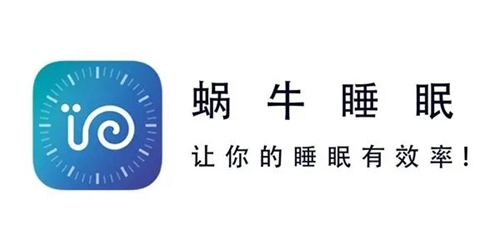
So stellen Sie den Wecker in der Snail Sleep-App ein
1. Suchen Sie nach dem Aufrufen der Software die Weckerfunktion oben auf der Seite „Überwachung“ und klicken Sie auf das Symbol, um die Wecker-Einstellungsoberfläche aufzurufen
2. Nach dem Aufrufen der Seite können Sie die Uhrzeit, den Zyklus und den Klingelton des Weckers einstellen;
3. Klicken Sie unten auf die erweiterten Einstellungen, um die Telefonvibration, die Lautstärke, die Schlummerzeit und das Aufwecken durch leichten Schlaf einzustellen.Das obige ist der detaillierte Inhalt vonSo stellen Sie den Wecker in der Snail Sleep-App ein. So stellen Sie den Wecker in der Snail Sleep-App ein. Für weitere Informationen folgen Sie bitte anderen verwandten Artikeln auf der PHP chinesischen Website!

Heiße KI -Werkzeuge

Undresser.AI Undress
KI-gestützte App zum Erstellen realistischer Aktfotos

AI Clothes Remover
Online-KI-Tool zum Entfernen von Kleidung aus Fotos.

Undress AI Tool
Ausziehbilder kostenlos

Clothoff.io
KI-Kleiderentferner

AI Hentai Generator
Erstellen Sie kostenlos Ai Hentai.

Heißer Artikel

Heiße Werkzeuge

Notepad++7.3.1
Einfach zu bedienender und kostenloser Code-Editor

SublimeText3 chinesische Version
Chinesische Version, sehr einfach zu bedienen

Senden Sie Studio 13.0.1
Leistungsstarke integrierte PHP-Entwicklungsumgebung

Dreamweaver CS6
Visuelle Webentwicklungstools

SublimeText3 Mac-Version
Codebearbeitungssoftware auf Gottesniveau (SublimeText3)

Heiße Themen
 1386
1386
 52
52
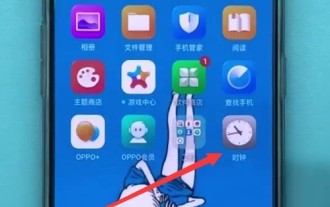 So stellen Sie den Wecker auf dem Oppo-Telefon ein
Mar 30, 2024 pm 08:06 PM
So stellen Sie den Wecker auf dem Oppo-Telefon ein
Mar 30, 2024 pm 08:06 PM
1. Klicken Sie zunächst auf [Uhr], um den Desktop zu öffnen. 2. Klicken Sie auf [Wecker] in der unteren linken Ecke, um die Weckerseite aufzurufen, und klicken Sie auf das [+]-Zeichen in der oberen rechten Ecke, um eine neue Seite zu erstellen. 3. Bearbeiten Sie auf der folgenden Seite die Alarmzeit, die Wiederholung und den Klingelton. 4. Klicken Sie abschließend oben rechts auf [Fertig stellen].
 Wie stelle ich den Wecker auf dem Xiaomi Mi 14 ein?
Feb 23, 2024 am 10:55 AM
Wie stelle ich den Wecker auf dem Xiaomi Mi 14 ein?
Feb 23, 2024 am 10:55 AM
In Zukunft werden die technischen Barrieren der Mobiltelefonindustrie definitiv nach und nach durchbrochen. Nehmen wir als Beispiel das kürzlich von Xiaomi herausgebrachte Mi 14 wurde erheblich verbessert, die Leistung ist sehr gut, aber einige Benutzer, die es gekauft haben, wissen nicht, wie man die Uhr auf dem Xiaomi Mi 14 einstellt. Als Nächstes stellt Ihnen der Herausgeber dieser Website relevante Tutorials vor! Wie stelle ich den Wecker auf dem Xiaomi Mi 14 ein? Zuerst müssen Sie den Startbildschirm Ihres Telefons öffnen und dann die App „Uhr“ in der App-Liste suchen und öffnen. In der Uhr-App sehen Sie die aktuelle Uhrzeit und alle von Ihnen eingestellten Alarme. Um einen neuen Alarm hinzuzufügen, klicken Sie auf die Schaltfläche „+“ in der unteren rechten Ecke. Schritt 2: Auf der Seite „Alarm hinzufügen“ können Sie Folgendes einstellen: - Zeit: Auswählen
 Einfache Schritte zum Einstellen eines Alarmklingeltons auf Ihrem iPhone
Mar 26, 2024 pm 09:20 PM
Einfache Schritte zum Einstellen eines Alarmklingeltons auf Ihrem iPhone
Mar 26, 2024 pm 09:20 PM
1. Geben Sie die Uhr ein. 2. Klicken Sie auf den Wecker und dann auf Hinzufügen. 3. Nachdem Sie die Uhrzeit eingestellt haben, klicken Sie auf den Klingelton. 4. Klicken Sie nun auf „Zurück zum gewünschten Klingelton“ und dann auf „Speichern“.
 Wie stelle ich den Wecker auf dem Redmi K70Pro ein?
Feb 23, 2024 pm 12:37 PM
Wie stelle ich den Wecker auf dem Redmi K70Pro ein?
Feb 23, 2024 pm 12:37 PM
Das gerade von Redmi veröffentlichte Redmi K70 Pro verwendet einen sehr leistungsstarken Prozessor und hat bei der Systemoptimierung gute Arbeit geleistet, was den Benutzern ein sehr komfortables Erlebnis bieten kann. Allerdings werden Sie bei der Verwendung Ihres Mobiltelefons auf Dinge stoßen, die Sie nicht verstehen. Wie stellt man den Wecker auf dem Redmi K70 Pro ein? Wenn Sie diesbezüglich auch Fragen haben, dann folgen Sie dem Herausgeber dieser Seite, um einen Blick auf die entsprechenden Tutorials zu werfen! Wie stelle ich den Wecker auf dem Redmi K70Pro ein? Schritt 1: Öffnen Sie die Uhr-App auf Ihrem Telefon. Schritt 2: Suchen Sie in der Uhr-Anwendung nach der Option „Wecker“ und tippen Sie darauf. Schritt 3: Klicken Sie auf die Schaltfläche „Alarm hinzufügen“. Schritt 4: Stellen Sie in der Popup-Oberfläche die Alarmzeit und den Wiederholungszeitraum ein. NEIN.
 So stellen Sie den Wecker auf dem Apple-Telefon ein
Mar 23, 2024 pm 03:26 PM
So stellen Sie den Wecker auf dem Apple-Telefon ein
Mar 23, 2024 pm 03:26 PM
1. Klicken Sie, um [Uhr] zu öffnen, wie in der Abbildung unten gezeigt: Normalerweise gelangen Sie direkt zur Alarmseite. Wir können auch auf [Wecker] klicken, um die Schnittstelle aufzurufen in der oberen rechten Ecke des Bildschirms, um einen neuen Wecker zu erstellen, oder Sie können auf den Schalter rechts neben dem vorhandenen Wecker unten klicken, um den Wecker einzuschalten. 3. Erstellen Sie einen neuen Wecker. Nachdem Sie die folgende Seite aufgerufen und die Weckzeit, den Klingelton und die Wiederholung bearbeitet haben, klicken Sie auf [Speichern], um den Wecker einzustellen.
 Wie stelle ich den Wecker auf dem Samsung s24Ultra ein?
Feb 14, 2024 am 11:51 AM
Wie stelle ich den Wecker auf dem Samsung s24Ultra ein?
Feb 14, 2024 am 11:51 AM
Im modernen, schnelllebigen Leben sind Wecker zu einer der wesentlichen Funktionen des Alltags geworden. Die leistungsstarken Funktionen des Samsung s24Ultra-Smartphones machen die Weckereinstellung bequemer und personalisierter. Ob es darum geht, pünktlich aufzuwachen, an wichtige Besprechungen zu erinnern oder Termine zu vereinbaren, die Weckerfunktion des Samsung s24 Ultra kann unsere vielfältigen Bedürfnisse erfüllen. Dieses Smartphone bietet nicht nur eine Vielzahl an Weckmusik- und Klingeltonoptionen, sondern kann je nach persönlichen Vorlieben auch Vibrations- oder Stummschaltungsmodi einstellen. Darüber hinaus verfügt es über eine intelligente Weckerfunktion, die die Erinnerungszeit automatisch an die tägliche Reiseroute und den geografischen Standort des Benutzers anpassen kann, um sicherzustellen, dass wir nichts Wichtiges verpassen. Kurz gesagt: Die Weckerfunktion des Samsung s24Ultra bringt mehr Komfort und Flexibilität in unser Leben. Samsung s24
 Wie zeichnet die Snail Sleep-App Schlafgespräche auf? Wie zeichnet die Snail Sleep-App Schlafgespräche auf?
Mar 12, 2024 am 11:22 AM
Wie zeichnet die Snail Sleep-App Schlafgespräche auf? Wie zeichnet die Snail Sleep-App Schlafgespräche auf?
Mar 12, 2024 am 11:22 AM
Wie zeichnet die Snail Sleep-App Schlafgespräche auf? Snail Sleep ist eine sehr intelligente Handy-Software, die Ihnen beim Schlafen helfen kann. Diese Software wird Benutzer daran erinnern, dass es Zeit ist, sich auszuruhen. Ich glaube, viele Benutzer wissen, dass diese Software die Schlafgespräche von Benutzern aufzeichnen kann, während sie schlafen Gespräche können Benutzern ermöglicht werden, zuzuhören, da sie aufgezeichnet werden, während Schlafgespräche aufgezeichnet werden. Viele Spieler möchten wissen, wie man diese Software zum Aufzeichnen von Schlafgesprächen verwendet. Nachfolgend hat der Herausgeber die Methoden zum Aufzeichnen von Schlafgesprächen mit dieser Software als Referenz zusammengestellt. So zeichnen Sie Schlafgespräche in der Snail Sleep App auf: Starten Sie zunächst die Snail Sleep App, suchen Sie dann im unteren Menü die Option „Mein“ und klicken Sie darauf. Suchen Sie nach dem Aufrufen der Seite nach dem Zahnradsymbol in der oberen linken Ecke und klicken Sie darauf, um die Einstellungsoberfläche aufzurufen. 2. Suchen Sie auf der Einstellungsseite eine
 So spielen Sie Geschichten in der Snail Sleep-App ab. So spielen Sie Geschichten in der Snail Sleep-App ab
Mar 12, 2024 pm 03:13 PM
So spielen Sie Geschichten in der Snail Sleep-App ab. So spielen Sie Geschichten in der Snail Sleep-App ab
Mar 12, 2024 pm 03:13 PM
Wie spiele ich Geschichten in der Snail Sleep App ab? Die Snail Sleep App ist eine mobile App mit vielen schlaffördernden Inhalten, darunter ASMR und beruhigende leichte Musik, die den Benutzern beim Einschlafen helfen kann. Wenn Benutzer nicht schlafen können, können sie auch einige Geschichten zum Abspielen in der Software finden. Viele Benutzer möchten wissen, wie man Geschichten mit dieser Software abspielt. Der unten stehende Editor hat als Referenz Methoden zum Abspielen von Geschichten zusammengestellt. So spielen Sie Geschichten in der Snail Sleep-App ab 1. Rufen Sie Snail Sleep auf, klicken Sie auf Start Sleep, um die Schlafseite aufzurufen. In der Mitte sehen Sie ein kreisförmiges schwebendes Kästchen und in dem Kästchen befindet sich ein Aufwärtspfeil, wie im Bild gezeigt , klicken Sie, um diesen Pfeil hinzuzufügen. 2. Klicken Sie auf den Pfeil



